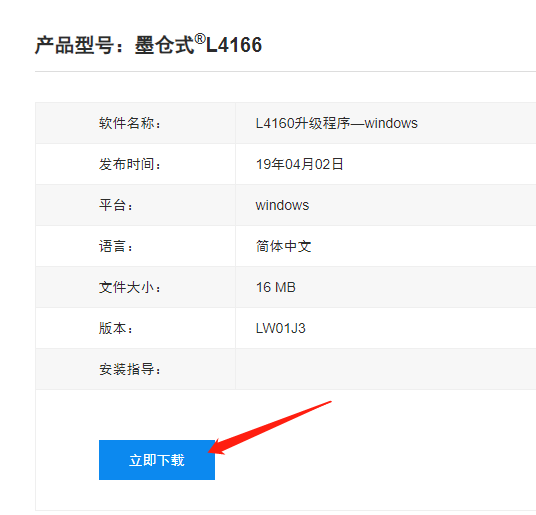
win7正式版系统是公认操作便捷的电脑系统,爱普生打印机是目前用户比较多的打印机产品,尽管如此,要正常使用爱普生打印机,就必须正确安装爱普生打印机的驱动,那么win7怎么安装爱普生打印机驱动呢?今天小编就带来win7怎么安装爱普生打印机驱动的教程,一起来学习一下吧。
工具/原料:
1、操作系统: windows 7
2、品牌型号:台式电脑 EPSON L4160打印机
3、软件版本: L4160 Windows 64位打印驱动程序
win7安装爱普生打印机驱动的步骤:
1、到爱普生官网下载打印机驱动。
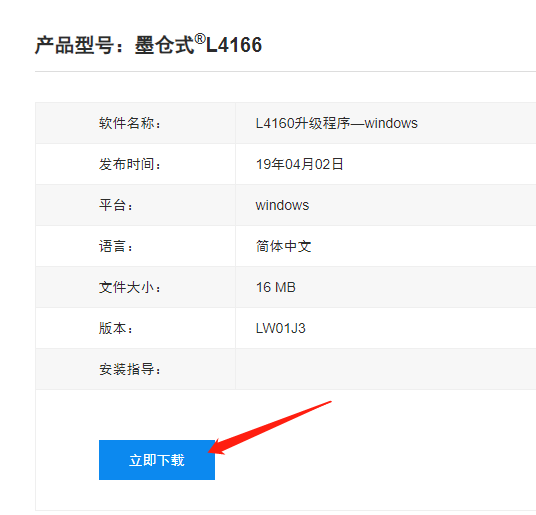
2、将下载的文件解压到容易找到的文件夹,小编解压到E盘;
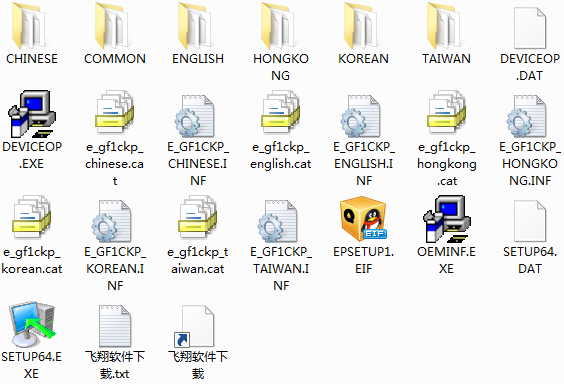
3、下载解压后,打开驱动安装程序,点击确定;
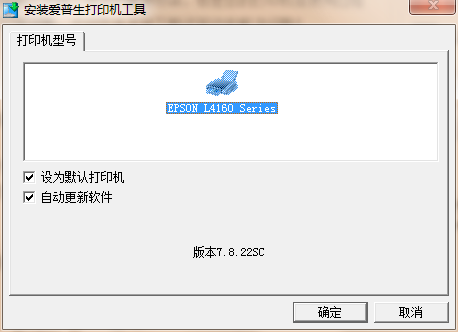
4、选择中文简体后点击确定;
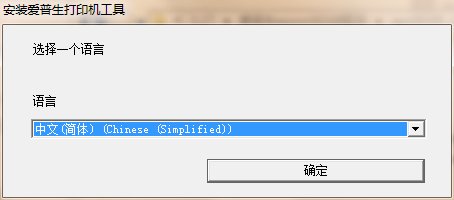
5、同意协议,点击OK;
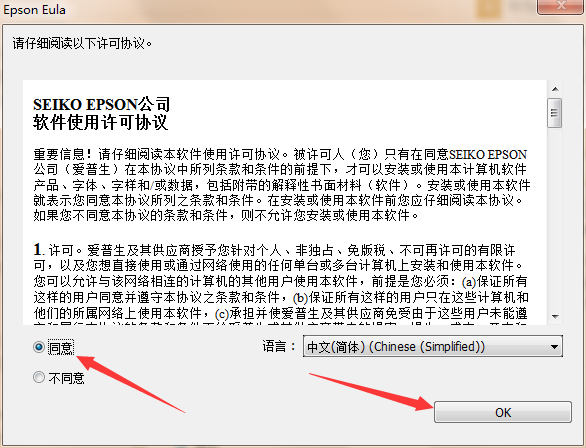
6、正在检测连接到电脑的打印机;
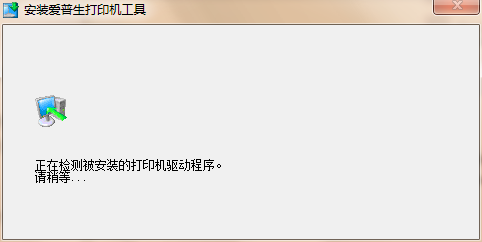
7、驱动程序会检测打印机连接的端口,如果没有找到就需要手动配置一下了,点击手动按钮开始配置;

8、可用端口中选择打印机连接的端口;
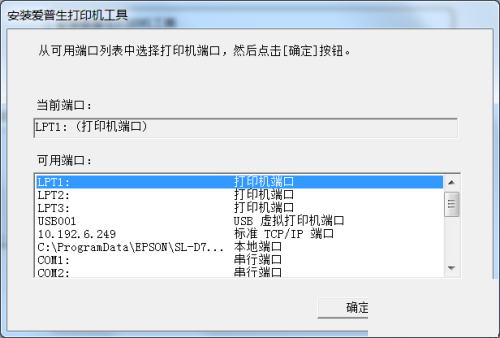
9、提示安装和端口配置成功,驱动程序就安装成功了;
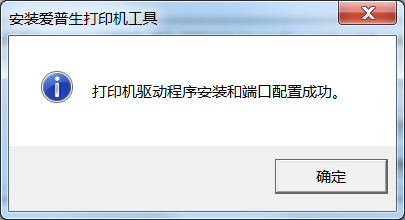
10、到设备与打印机列表中确认该打印机驱动程序是否安装成功。
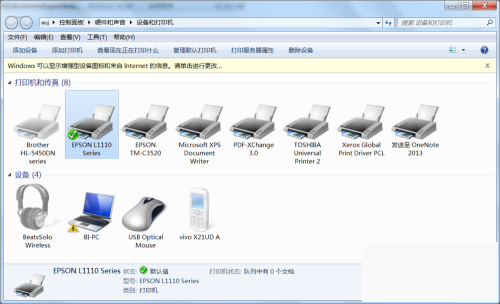
注意事项
驱动安装时USB先不要插上去,否则会出错,如果安装驱动后无法打印,请重新插拔USB线缆,使用系统自动生成的“副本”打印机进行打印。或尝试更换USB线缆。
以上就是win7怎么安装爱普生打印机驱动的教程,希望能帮助到大家。




